|
在使用Excel编写数据的用户可能会知道,在我们编写类似于“001”这样的数据的时候,在单元格中往往显示出来的会是1这样的数字,而某些数据中我们会运用到这样“0”开头的数据,例如在排编号的时候可能会写到“001,002,003……“等等,那么如何才可以编写出这样的数据呢,现在小编就带领大家一起来学习一下吧。 1 打开一篇Excel的工作表,首先选中一个单元格,把鼠标切换到“开始”的选项卡,在“数字”区域,点击“常规”后面的下拉按钮,在弹出的下拉菜单中,选择“文本”命令。例如这里选择B2单元格;
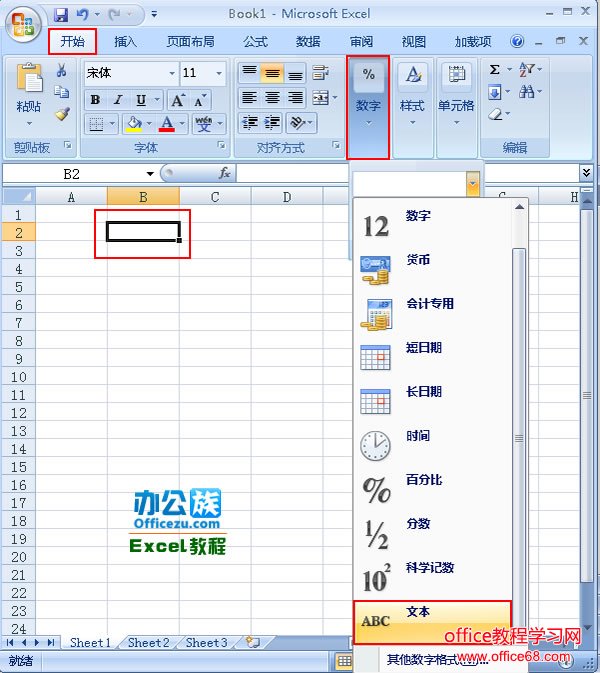 点击文本 2 返回到工作表中,在刚刚选中的单元格中编写数据“001”,确定后在该单元格的左上角会出现小小的绿色的批注,而在其他的单元格也编写“001”你会发现没有被设置文本的单元格则无法编写出001;
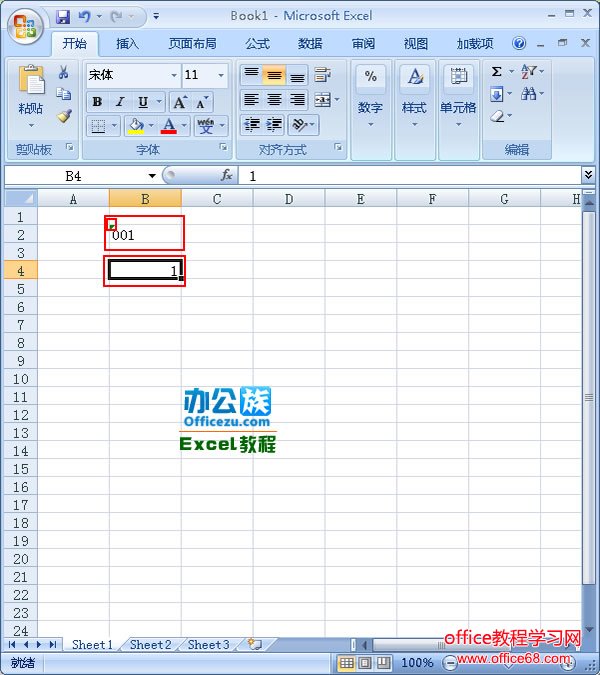 编写数据 3 用鼠标单击选中刚刚被设置的单元格,会出现一个“菱形中加感叹号”的图标,单击图标,在弹出的下拉菜单中,选择“转换为数字”命令;
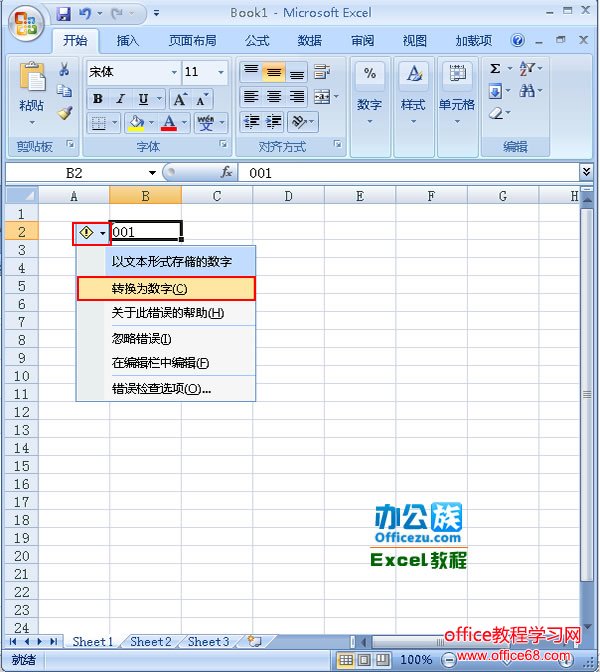 点击转换为数字 4 此时刚刚以文本形式显示的数据,便会变成数字,效果图如下;
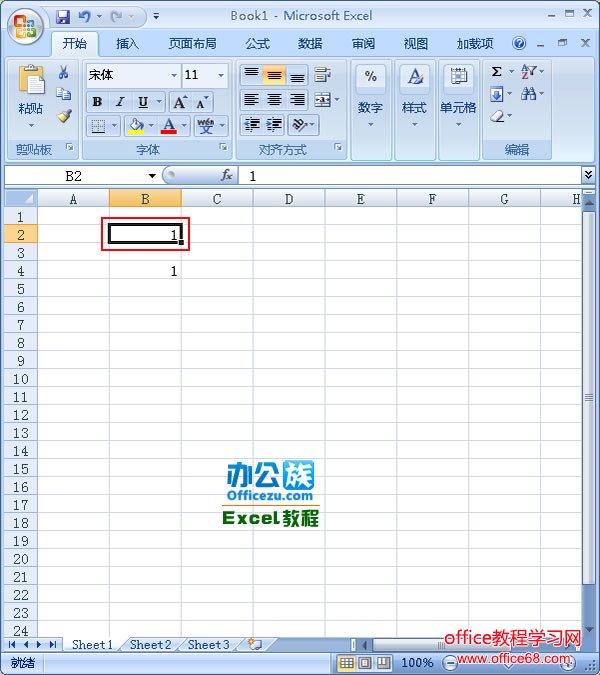 文本数据变为数字 提示:只有在被设置后的单元格中编写类似于“001”这样的数据,才会被显示出来,若是在其它的单元格中写“001”这种格式的数据则是没有效果的。 |